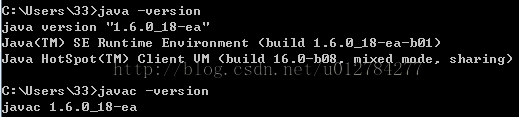Android开发学习笔记1---环境搭建
1.安装并配置Java JDK
1.1下载JDK安装包
1.2配置JDK:
WIN7:右键“我的电脑”à“属性”à“高级系统设置”à“环境变量”
新建系统变量:
JAVA_HOME,C:\Program Files (x86)\Java\jdk1.6.0_18(JDK安装目录)。
PATH,%JAVA_HOME%\bin;%JAVA_HOME%\jr\bin。
CLASSPATH,.;%JAVA_HOME%\lib;%JAVA_HOME%\lib\tools.jar(前面的.;一定要加上)
配置完成后在CMD中输入java –version和javac –version,能看到对应的JDK版本即配置成功,如下图所示。
2.安装Eclipse
![]()
无需安装,直接解压到指定目录即可
3.安装Android SDK
![]()
3.1直接将已经部署好的android-sdk文件夹的内容复制到指定目录即可使用
3.2配置JDK:
将SDK的根目录\tools(如:C:\Users\33\Desktop\android-sdk-windows\tools)加入到系统变量PATH中。配置完成后在CMD中运行android,能弹出窗口说明配置成功。
4.安装ADT(Android Development Tools)
![]()
4.1在elipse上安装ADT:
“Help”à“Insatll New Software…”à“Add…”à在Name中输入“ADT”, Location中选择解压的包,然后按照提示安装即可。
4.2配置ADT
在MyEclipse或Eclipse中:“Window”à“Preferences”à“Android”à在“SDK Location”项选择SDK根目录。
配置过程可能出现的问题:“Can not find…/tools/adb.exe!”,这是因为tools目录下的adb.exe被移动到了platform-tools下了,从文件夹“platform-tools”中将adb.exe、AdbWinApi.dll和AdbWinUsbApi.dll三个文件拷贝至文件夹“tools”下即可。
5.创建Android虚拟设备(AVD)
![]()
5.1打开SDK Manager
5.2点击“Virtual Device”
5.3点击“New”
5.4如下图所示设置,Target选择Android2.2,Size是SD卡的大小(可自行调整)
5.5创建完AVD后选择该AVD并点击“Start”即可运行该AVD,AVD的启动过程很慢,耐心等待,运行成功如下图所示。